实例2 钣金支架
本实例讲解了一个钣金支架的创建过程,通过学习该实例,可以帮助读者进一步掌握“基体—法兰”、“边线—法兰”、“断开—边角”及“凸台—拉伸”等命令。钣金件模型及设计树如图2.1所示。
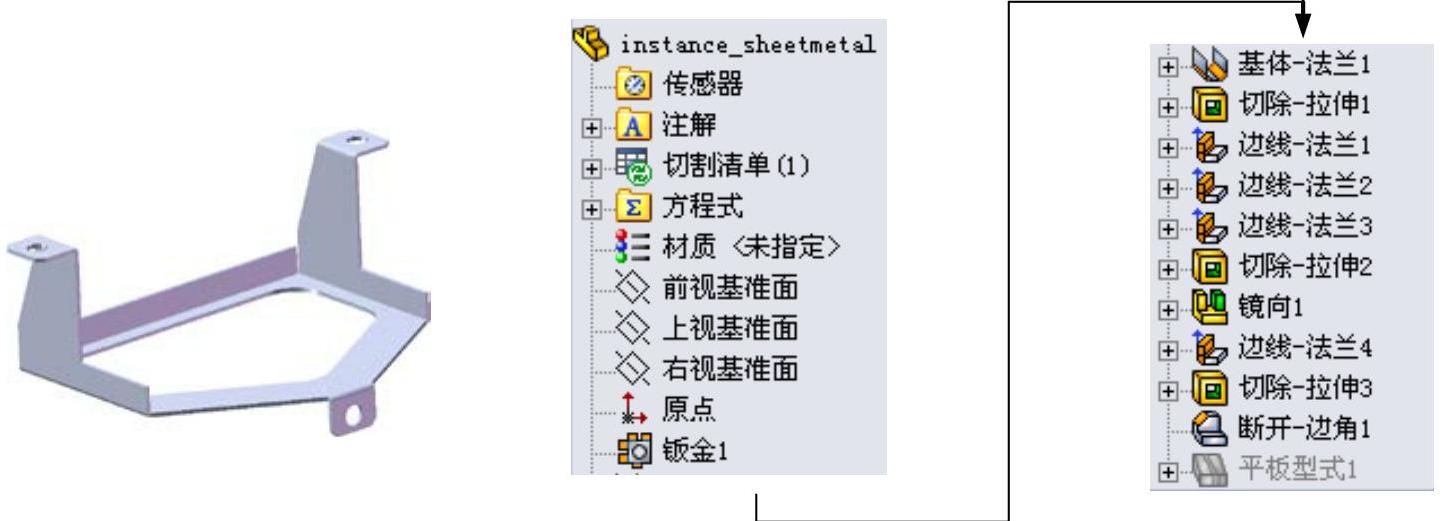
图2.1 钣金件模型及设计树
Step1.新建模型文件。选择下拉菜单
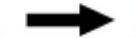
 命令在系统弹出的“新建SolidWorks文件”对话框中选择“零件”模块,单击
命令在系统弹出的“新建SolidWorks文件”对话框中选择“零件”模块,单击 按钮,进入建模环境。
按钮,进入建模环境。
Step2.创建图2.2所示的钣金基础特征——基体-法兰1。
(1)选择命令。选择下拉菜单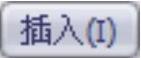
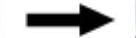
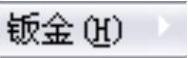
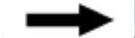
 命令(或单击“钣金”工具栏上的“基体法兰/薄片”按钮
命令(或单击“钣金”工具栏上的“基体法兰/薄片”按钮 )。
)。
(2)定义特征的横断面草图。
①定义草图平面。选取前视基准面作为草图平面。
②定义横断面草图。在草图环境中绘制图2.3所示的横断面草图。
③选择下拉菜单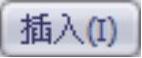
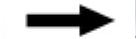
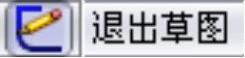 命令,退出草图环境,此时系统弹出“基体法兰”对话框。
命令,退出草图环境,此时系统弹出“基体法兰”对话框。
(3)定义钣金参数属性。
①定义钣金参数。在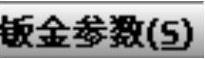 区域的文本框
区域的文本框 中输入厚度3.0。
中输入厚度3.0。
②定义钣金折弯系数。在 区域的下拉列表中选择
区域的下拉列表中选择 选项,把文本框
选项,把文本框 的因子系数改为0.4。
的因子系数改为0.4。
③定义钣金自动切释放槽类型。在 区域的下拉列表中选择
区域的下拉列表中选择 选项,选中
选项,选中 复选框,在
复选框,在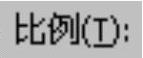 文本框中输入比例系数0.5。
文本框中输入比例系数0.5。
(4)单击 按钮,完成基体-法兰1的创建。
按钮,完成基体-法兰1的创建。
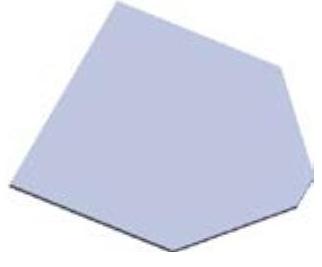
图2.2 基体-法兰1
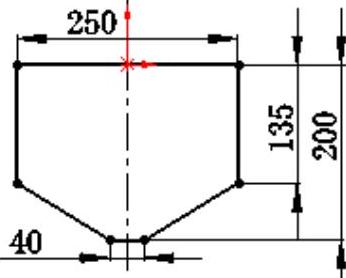
图2.3 横断面草图
Step3.创建图2.4所示的切除-拉伸1。
(1)选择命令。选择下拉菜单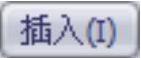
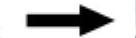
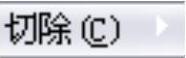
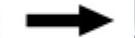
 命令。
命令。
(2)定义特征的横断面草图。
①定义草图基准面。选取图2.5所示的面作为草图基准面。
②定义横断面草图。在草图环境中绘制图2.6所示的横断面草图。
(3)定义切除深度属性。在“切除-拉伸”对话框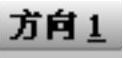 区域的
区域的 下拉列表中选择
下拉列表中选择 选项,选中
选项,选中 复选框与
复选框与 复选框。其他选择默认设置值。
复选框。其他选择默认设置值。
(4)单击 按钮,完成切除-拉伸1的创建。
按钮,完成切除-拉伸1的创建。
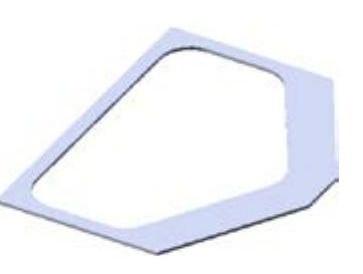
图2.4 切除-拉伸1
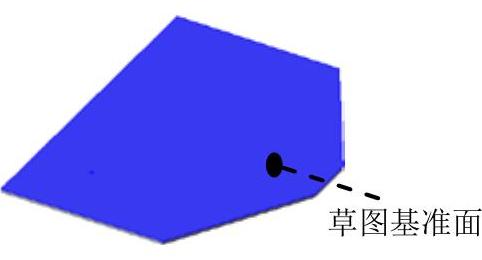
图2.5 草图基准面
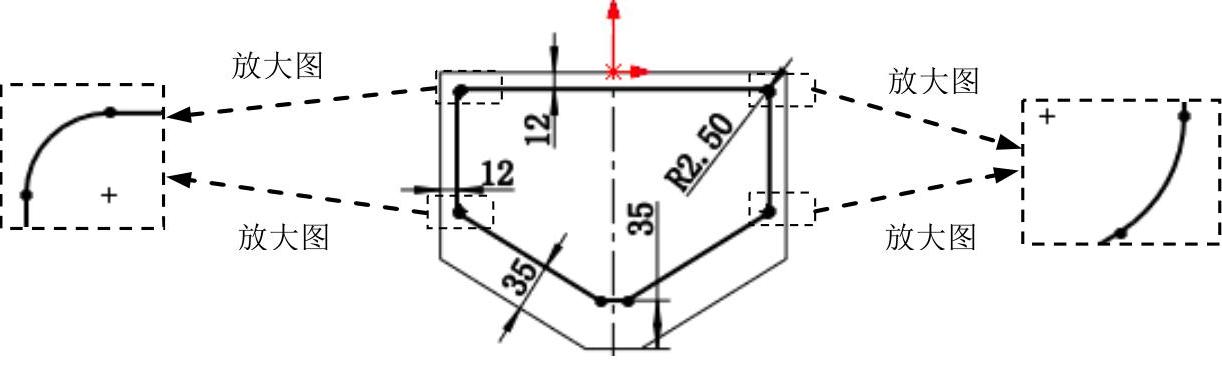
图2.6 横断面草图
Step4.创建图2.7所示的钣金特征——边线-法兰1。
(1)选择命令。选择下拉菜单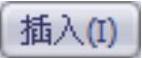
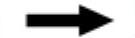
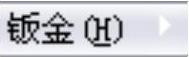
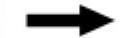
 命令
命令
(或单击“钣金”工具栏中的 按钮)。
按钮)。
(2)定义特征的边线。选取图2.8所示的模型边缘为生成的边线法兰的边线。
(3)定义法兰参数。
①定义法兰角度值。在 区域的
区域的 文本框中输入角度值90.0。
文本框中输入角度值90.0。
②定义长度类型和长度值。在“边线法兰”对话框 区域的
区域的 下拉列表中选择
下拉列表中选择 选项,在
选项,在 文本框中输入深度值20.0。在此区域中单击“内部虚拟交点”按钮
文本框中输入深度值20.0。在此区域中单击“内部虚拟交点”按钮 。
。
③定义法兰位置。在 区域中,单击“折弯在外”按钮
区域中,单击“折弯在外”按钮 。
。
(4)单击 按钮,完成边线-法兰1的创建。
按钮,完成边线-法兰1的创建。

图2.7 边线—法兰1
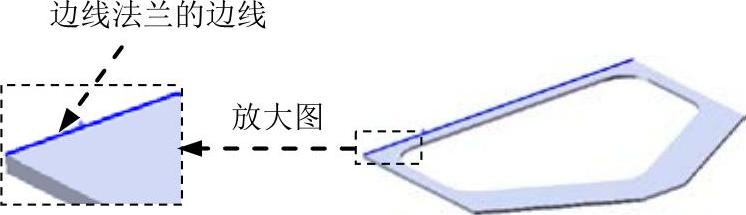
图2.8 边线法兰边线
Step5.创建图2.9所示的钣金特征——边线-法兰2。
(1)选择命令。选择下拉菜单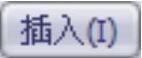
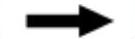
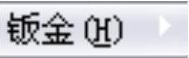
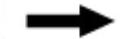
 命令
命令
(或单击“钣金”工具栏中的 按钮)。
按钮)。
(2)定义特征的边线。选取图2.10所示的模型边缘为生成的边线法兰的边线。
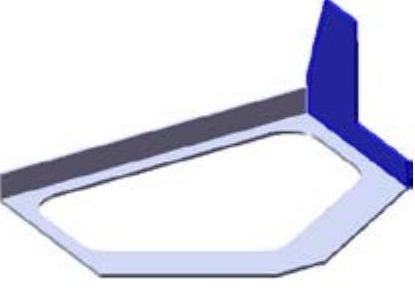
图2.9 边线-法兰2
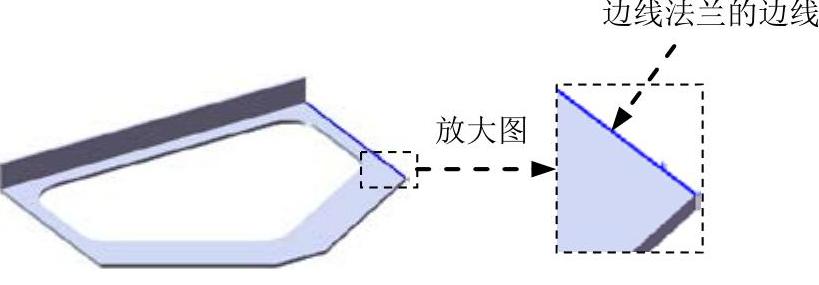
图2.10 边线法兰的边线
(3)定义法兰参数。
①定义法兰角度值。在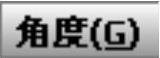 区域的
区域的 文本框中输入角度值90.0。
文本框中输入角度值90.0。
②定义长度类型和长度值。在“边线法兰”对话框 区域的
区域的 下拉列表中选择
下拉列表中选择 选项,在
选项,在 文本框中输入深度值20.0。在此区域中单击“内部虚拟交点”按钮
文本框中输入深度值20.0。在此区域中单击“内部虚拟交点”按钮 。
。
③定义法兰位置。在 区域中,单击“折弯在外”按钮
区域中,单击“折弯在外”按钮 。
。
(4)单击 按钮,完成边线-法兰2的初步创建。
按钮,完成边线-法兰2的初步创建。
(5)编辑边线-法兰2草图。在设计树的 上右击,在系统弹出的快捷菜单上单击
上右击,在系统弹出的快捷菜单上单击 命令,系统进入草图环境。绘制图2.11所示的草图。退出草图环境,此时系统完成边线-法兰2的创建。
命令,系统进入草图环境。绘制图2.11所示的草图。退出草图环境,此时系统完成边线-法兰2的创建。
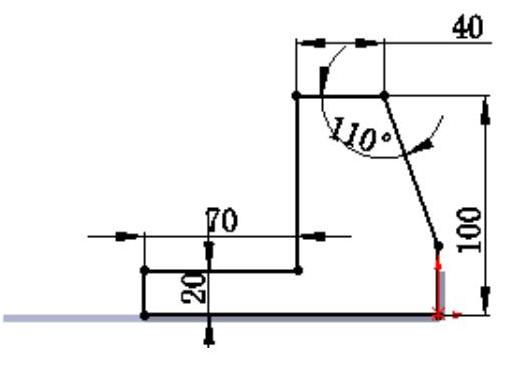
图2.11 边线-法兰2草图
Step6.创建图2.12所示的钣金特征——边线-法兰3。
(1)选择命令。选择下拉菜单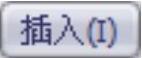
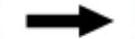
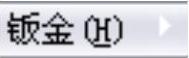
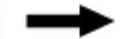
 命令
命令
(或单击“钣金”工具栏中的 按钮)。
按钮)。
(2)定义特征的边线。选取图2.13所示的模型边缘为生成的边线法兰的边线。
(3)定义法兰参数。
①定义法兰角度值。在 区域中的
区域中的 文本框中输入角度值90.0。
文本框中输入角度值90.0。
②定义长度类型和长度值。在“边线法兰”对话框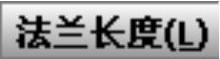 区域的
区域的 下拉列表中选择
下拉列表中选择 选项,在
选项,在 文本框中输入深度值35.0。在此区域中单击“外部虚拟交点”按钮
文本框中输入深度值35.0。在此区域中单击“外部虚拟交点”按钮 。
。
③定义法兰位置。在 区域中,单击“折弯在外”按钮
区域中,单击“折弯在外”按钮 。
。
(4)单击 按钮,完成边线-法兰3的创建。
按钮,完成边线-法兰3的创建。
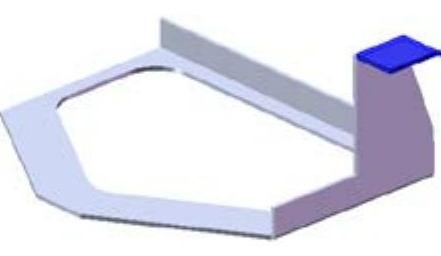
图2.12 边线-法兰3
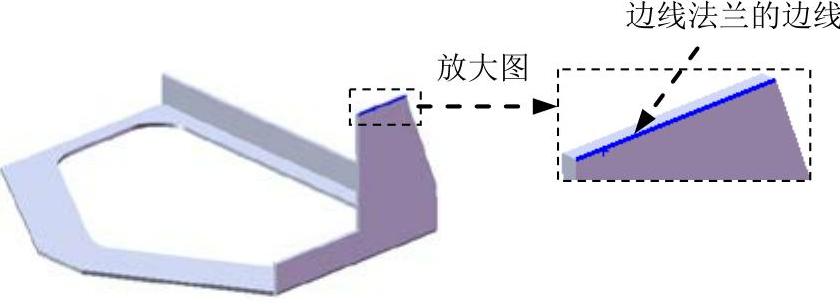
图2.13 边线-法兰3边线
Step7.创建图2.14所示的切除-拉伸2。
(1)选择命令。选择下拉菜单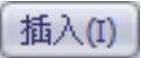
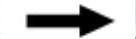
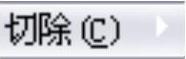
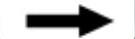
 命令。
命令。
(2)定义特征的横断面草图。选取图2.15所示的面作为草图基准面,绘制图2.16所示的横断面草图。
(3)定义切除深度属性。在“切除-拉伸”对话框 区域的
区域的 下拉列表中选择
下拉列表中选择 选项,选中
选项,选中 复选框与
复选框与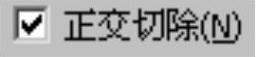 复选框。其他采用系统默认设置值。
复选框。其他采用系统默认设置值。
(4)单击 按钮,完成切除-拉伸2的创建。
按钮,完成切除-拉伸2的创建。
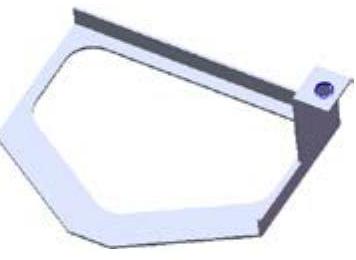
图2.14 切除-拉伸2

图2.15 草图基准面
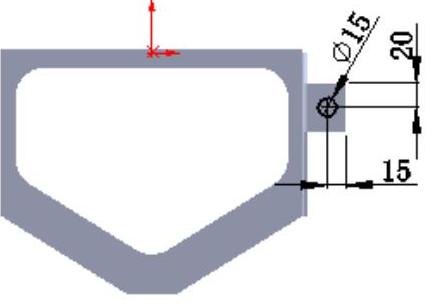
图2.16 横断面草图
Step8.创建图2.17所示的镜像1。
(1)选择命令。选择下拉菜单
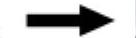

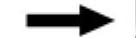
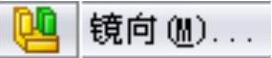 命令。
命令。
(2)定义镜像基准面。选取右视基准面作为镜像基准面。
(3)定义镜像对象。选择边线-法兰2、边线-法兰3、切除-拉伸2作为镜像1的对象。
(4)单击 按钮,完成镜像1的创建。
按钮,完成镜像1的创建。
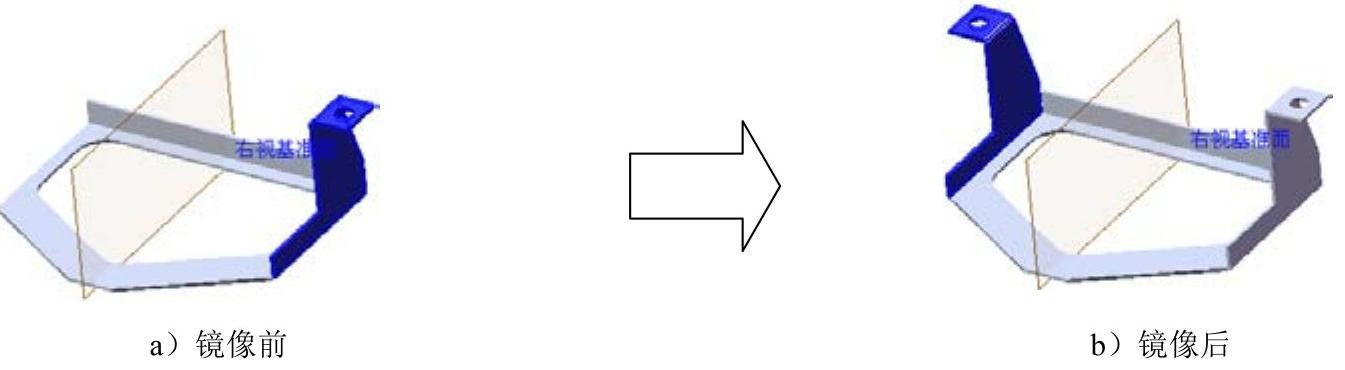
图2.17 镜像1
Step9.创建图2.18所示的钣金特征——边线-法兰4。
(1)选择命令。选择下拉菜单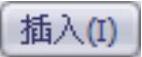
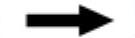
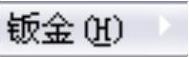
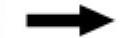
 命令
命令
(或单击“钣金”工具栏中的 按钮)。
按钮)。
(2)定义特征的边线。选取图2.19所示的模型边缘为生成边线法兰的边线。
(3)定义法兰参数。
①定义法兰角度值。在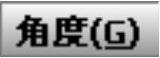 区域的
区域的 文本框中输入角度值90.0。
文本框中输入角度值90.0。
②定义长度类型和长度值。在“边线法兰”对话框 区域的
区域的 下拉列表中选择
下拉列表中选择 选项,在
选项,在 文本框中输入深度值30.0。在此区域中单击“外部虚拟交点”按钮
文本框中输入深度值30.0。在此区域中单击“外部虚拟交点”按钮 。
。
③定义法兰位置。在 区域中,单击“折弯在外”按钮
区域中,单击“折弯在外”按钮 。
。
(4)单击 按钮,完成边线-法兰4的创建。
按钮,完成边线-法兰4的创建。
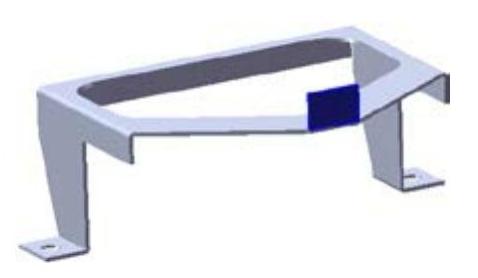
图2.18 边线-法兰4

图2.19 边线-法兰4的边线
Step10.创建图2.20所示的切除-拉伸3。
(1)选择命令。选择下拉菜单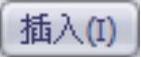
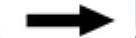
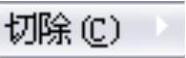
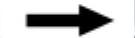
 命令。
命令。
(2)定义特征的横断面草图。
①定义草图基准面。选取图2.21所示的模型表面作为草图基准面。
②定义横断面草图。在草图环境中绘制图2.22所示的横断面草图。
(3)定义切除深度属性。在“切除-拉伸”对话框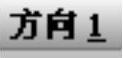 区域的
区域的 下拉列表中选择
下拉列表中选择 选项,选中
选项,选中 复选框与
复选框与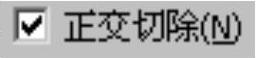 复选框。其他选择默认设置值。
复选框。其他选择默认设置值。
(4)单击 按钮,完成切除-拉伸3的创建。
按钮,完成切除-拉伸3的创建。

图2.20 切除-拉伸3

图2.21 草图基准面
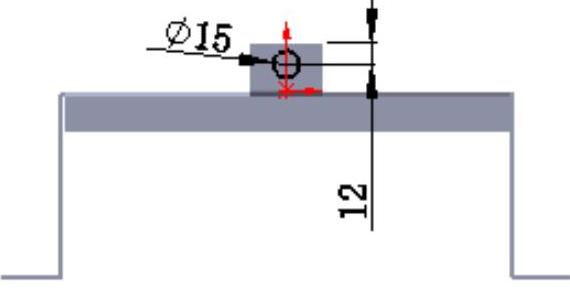
图2.22 横断面草图
Step11.创建图2.23所示的钣金特征——断开-边角1。
(1)选择命令。选择下拉菜单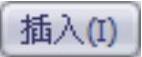
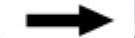
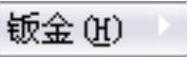
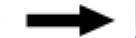
 命令(或在工具栏中选择
命令(或在工具栏中选择
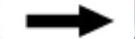
 命令)。
命令)。
(2)定义折断边角选项。激活 区域的
区域的 按钮,选取图2.24所示的各边线。在
按钮,选取图2.24所示的各边线。在 下单击“圆角”按钮
下单击“圆角”按钮 ,在
,在 文本框中输入距离5.0。
文本框中输入距离5.0。
(3)单击 按钮,完成断开-边角1的创建。
按钮,完成断开-边角1的创建。
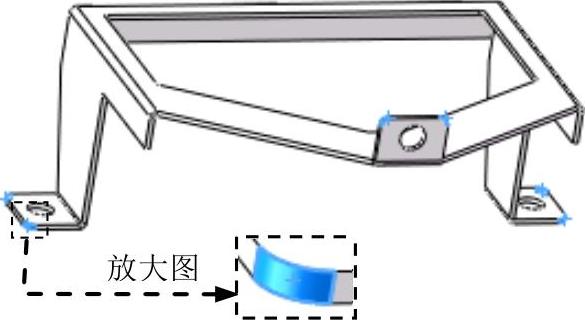
图2.23 断开-边角1
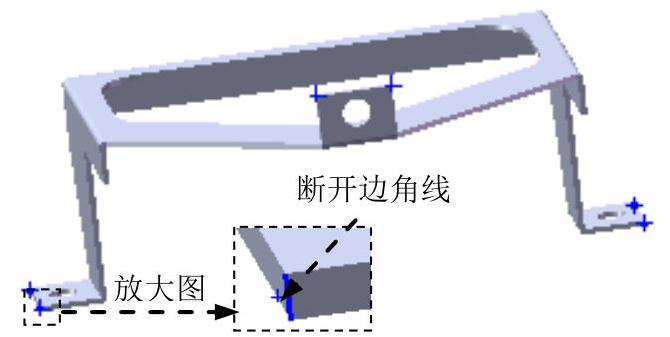
图2.24 断开-边角线
Step12.至此,钣金件模型创建完毕。选择下拉菜单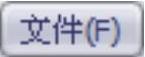
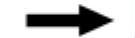
 命令,将模型命名为instance_sheetmetal即可保存钣金件模型。
命令,将模型命名为instance_sheetmetal即可保存钣金件模型。
